Все способы:
Свободное трансформирование – универсальный инструмент, позволяющий масштабировать, вращать и трансформировать объекты. В этой статье мы разберем его возможности и особенности.
«Свободное трансформирование» в Photoshop
Строго говоря, это не инструмент, а функция, которая вызывается сочетанием клавиш CTRL+T. После вызова функции на объекте появляется рамка с маркерами, при помощи которых можно менять размеры объекта и поворачивать вокруг центра вращения.
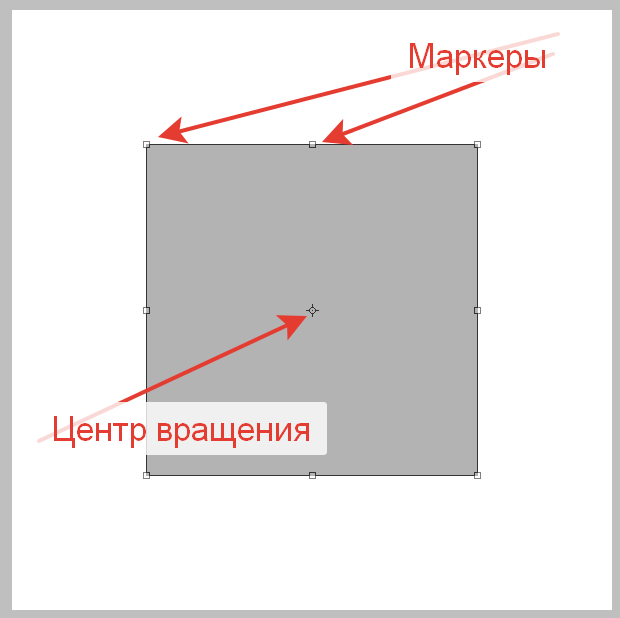
Зажатая клавиша SHIFT позволяет масштабировать объект с сохранением пропорций, а при вращении поворачивает его на угол, кратный 15 градусам (15, 30, 45…).
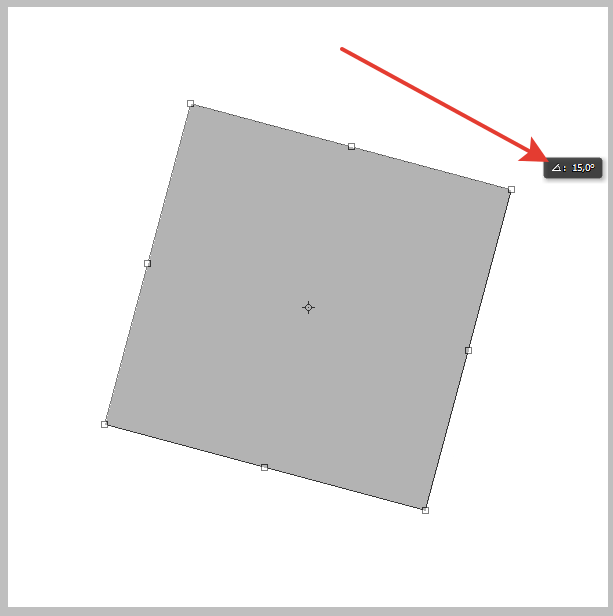
Если зажать клавишу CTRL, можно перемещать любой маркер независимо от других в любом направлении.
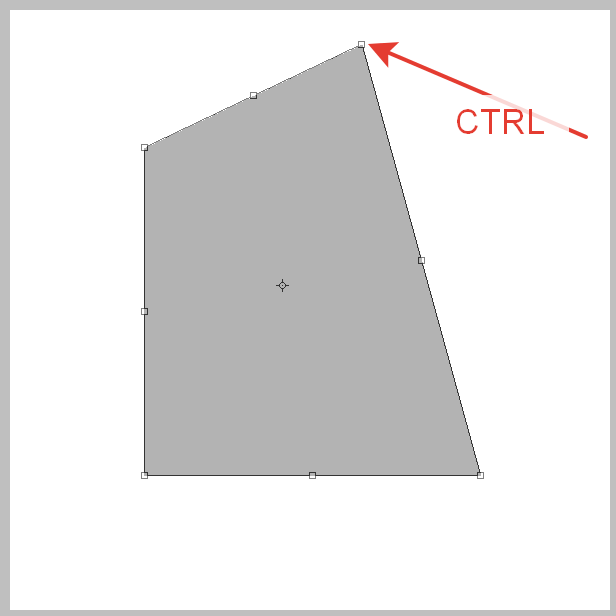
Дополнительные функции
У «Свободного трансформирования» также имеются дополнительные функции. Это «Наклон», «Искажение», «Перспектива» и «Деформация» и вызываются они нажатием правой кнопки мыши.
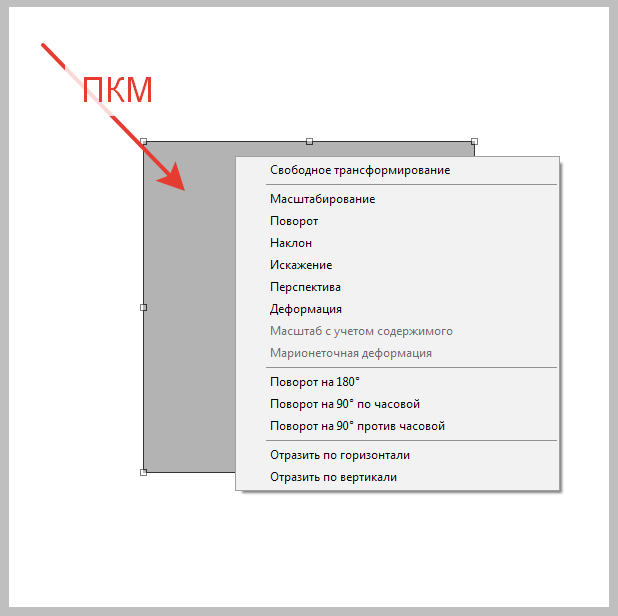
«Наклон» позволяет перемещать угловые маркеры в любых направлениях. Особенностью функции является то, что перемещение центральных маркеров возможно только вдоль сторон (в нашем случае квадрата), на которых они находятся. Это позволяет сохранять параллельность сторон.
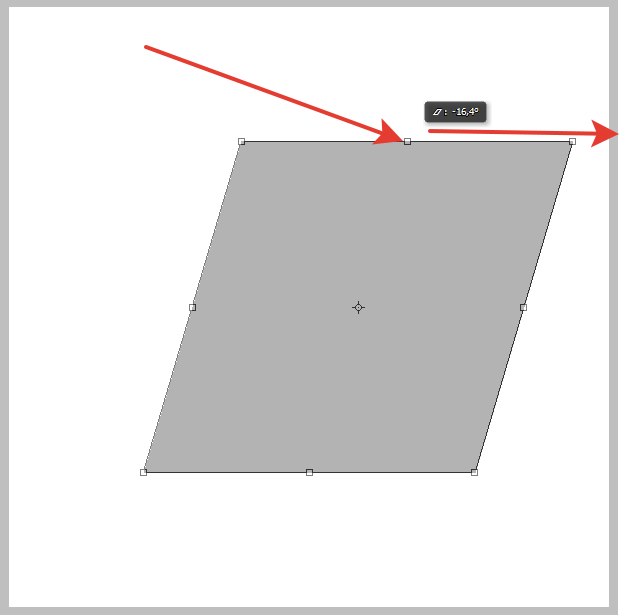
«Искажение» похоже на «Наклон» с той лишь разницей, что любой маркер можно переместить сразу вдоль обеих осей за один прием.
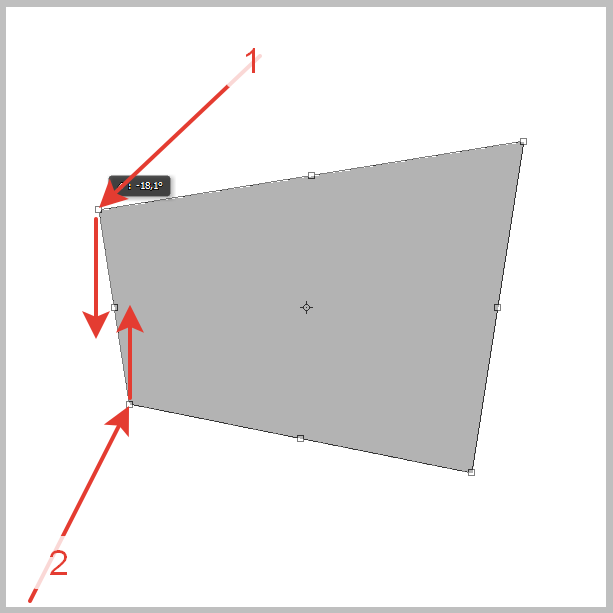
«Перспектива» перемещает противолежащий маркер, находящийся на оси перемещения, на то же расстояние в противоположную сторону.
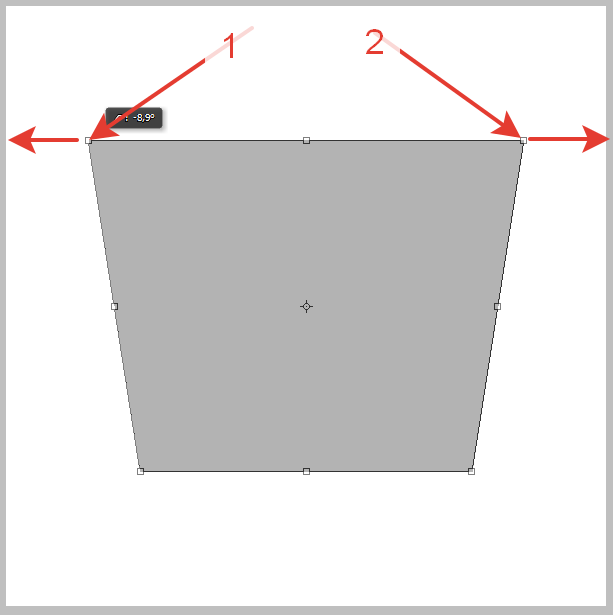
«Деформация» создает на объекте сетку с маркерами, потянув за которые, можно искажать объект в любых направлениях. Рабочими являются не только угловые и промежуточные маркеры, маркеры на пересечении линий, но и сегменты, ограниченные этими линиями.
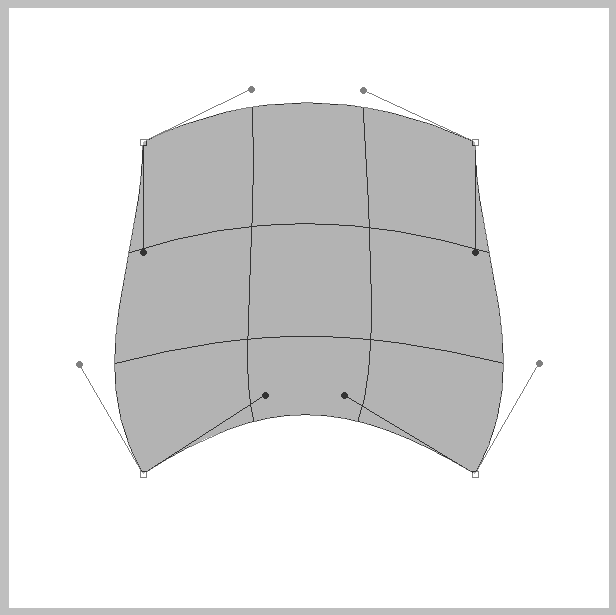
К дополнительным функциям также можно отнести и вращение объекта на определенный (90 или 180 град.) угол и отражение по горизонтали и вертикали.
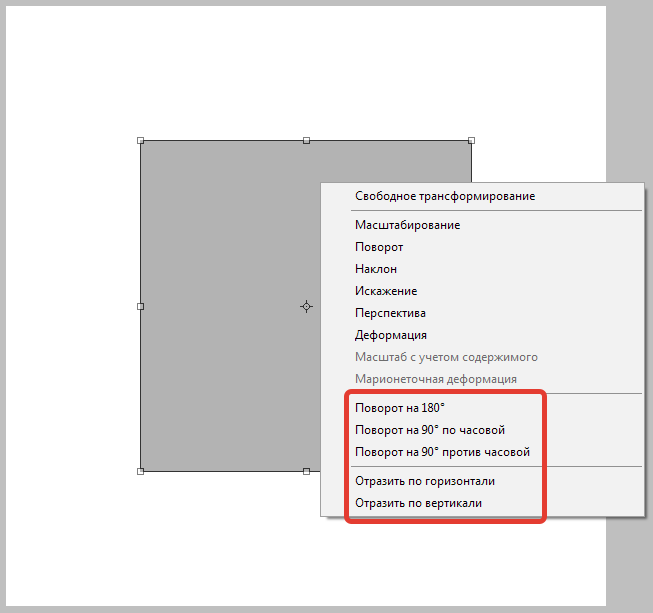
Ручные настройки
Ручные настройки позволяют:
- Переместить центр преобразования на заданное количество пикселей по осям.
- Задать значение масштабирования в процентах.
- Задать угол вращения.
- Задать угол наклона по горизонтали и вертикали.
Это все, что необходимо знать о «Свободном трансформировании» для эффективной и удобной работы в Фотошопе.
 Наши группы в TelegramПолезные советы и помощь
Наши группы в TelegramПолезные советы и помощь
 lumpics.ru
lumpics.ru







Добрый день! Подскажите, пожалуйста, как после создания нужной формы удалить выделение?